Mainos
Se voi olla haaste pysyä kaikkien älykotilaitteidesi päällä. Satojen kilpailevien tuotemerkkien, teollisuusstandardien ja valmistajasovellusten avulla kaiken hallinta on samanlainen kuin kokopäiväinen.
Jos olet kuitenkin sijoittanut Google-tuotteiden ekosysteemiin, on joitain hyviä uutisia: Voit hallita kaikkia tuotteitasi ja asetuksiasi yhdellä sovelluksella. Vielä parempi? Se toimii jopa monien muiden kuin Google-tuotteiden kanssa.
Sovellus on Google Home. Ei pidä sekoittaa saman nimen puhuja Googlen etusivuGoogle Home on älykäs henkilökohtainen avustaja, ja se tulee yrityksestä, joka tietää kirjaimellisesti kaiken. 130 dollarin hintainen Google-laite vastaa kysymyksiin, hallitsee älykästä kotiasi ja soittaa musiikkia. Pitäisikö sinun ostaa sellainen? Lue lisää ja Google Assistant, Google Home -sovellusta kutsuttiin aiemmin Google Cast -sovellukseksi.
Mutta mitä tarkalleen Google Home -sovellus integroi? Mitä ominaisuuksia se tarjoaa? Ja onko se todella yksi kaikille sopiva ratkaisu, jota olet odottanut? Jatka lukemista saadaksesi selville.
Mitä laitteita ja palveluita tuetaan?
Google Home -sovellus toimii minkä tahansa laitteen, sovelluksen tai palvelun kanssa, joka integroituu myös Google Home -sovelluksen älypuhelimeen.
Se on pitkä luettelo, mutta palvelut ja tuotteet voidaan jakaa yleisesti kolmeen osaan: ääni, video ja älykäs koti.
- Audio - YouTube-musiikki, Google Play -musiikki, Spotify, TuneIn Radio, Pandora, Deezer.
- Video - YouTube, Netflix, Hulu, Google Play Elokuvat, Google Chromecast.
- Älykäs kotilaitteet - Google Home -kaiutin, Nest, Phillips Hue, Samsung SmartThings, Honeywell, Belkin Wemo, TP-Link, IFTTT. (Lisää näistä myöhemmin.)
Voit käyttää sovellusta sekä Androidilla että iOS: llä. Katsotaanpa yksityiskohtaista sovelluksen käyttöä.
ladata — Google Home -sovellus Androidille
ladata — Google Home -sovellus iOS: lle
Välilehdet
Kun lataat Google Home -sovelluksen, näet kolme välilehteä näytön yläreunassa. He ovat Katsella, Kuunnellaja Tutustu. Välilehtiä käytetään ensisijaisesti sisällön lähettämiseen kodin ympärille.
Katsella
Katsella -välilehti antaa sinun löytää videosisällön sovelluksista, jotka olet jo asentanut laitteeseesi.
Ikkunan yläosassa näet linkit yhteensopiviin sovelluksiin. Vieritä alas ja näet suositut TV-ohjelmat 12 televisio-ohjelmaa, joilla voit ladata Netflixin työmatkallesiNetflix antaa sinun nyt ladata sisältöä katsellaksesi offline-tilassa, mutta mitkä televisio-ohjelmat ovat tosiaankin lataamisen arvoisia? Olemme löytäneet 12 televisio-ohjelmaa, jotka sopivat kaiken pituisiin työmatkoihin. Lue lisää ja elokuvia, joita voit suoratoistaa suoraan Chromecastiin, Android TV: hen tai Chromecastia tukevaan älytelevisioon. Napauta vain haluamaasi ohjelmaa / elokuvaa, ja se alkaa toistaa automaattisesti. Sinun ei tarvitse navigoida yksittäisen palvelun sovellukseen.
Sivun alareunassa on Selaa linkki. Napsauta sitä, niin löydät muita videopalveluita, joita Google Home tukee.
Kuunnella
Kuunnella välilehti toimii samalla tavalla kuin Katsella välilehti. Näet linkit jo asennetuille sovelluksille, ehdotettu sisältö ja tapa löytää enemmän yhteensopivia sovelluksia.
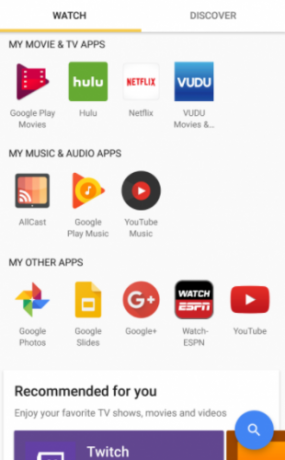
Sekä Kuuntele että Katsele -sovelluksen oikeassa alakulmassa on hakukuvake. Tämä on yleinen hakuominaisuus, jonka avulla voit selata kaikkia liitettyjä palveluita heti hyppäämättä sovellusten välillä. Se toimii erittäin hyvin mainstream sovelluksia, kuten Netflix 10 niche-streaming-palvelua niille, jotka vihaavat NetflixiäValtavirran suoratoistopalvelut kantavat valtavirran sisältöä. Mitä voit tehdä, jos haluat katsoa jotain vähemmän tavanomaista? Sinun on parasta tarkistaa nämä vaihtoehtoiset suoratoistopalvelut, jotka on täynnä kapeaa sisältöä. Lue lisää , mutta se on vähemmän luotettava verkkokohtaisille sovelluksille.
Tutustu
Tutustu -välilehti on todella hyödyllinen vain, jos sinulla on Google Koti -älykaiutin osana kokoonpanoa. Jos teet niin, se toimii kuin Google Now: näet luettelo asiaankuuluvista korteista Mitä Google Now -kortit ovat? 3 vinkkiä aloittamiseenGoogle Nyt on tämä mahtava syöte täynnä kortteja, joista et ehkä tiedä, mutta sinun pitäisi. Lue lisää (kuten liikennetiedot tai viimeisimmät uutiset).
Sieltä löydät myös tuotteita ja muita tarjouksia. Ehkä sinulle esimerkiksi tarjotaan alennuksia elokuvien vuokrauksesta Google Play Elokuvien kautta tai näet erikoistarjouksia joillekin Googlen fyysisistä laitteista.
Huomautus: Et ehkä näe kaikkia välilehtiä. Se riippuu verkon laitteista. Katso alla olevasta kuvasta vahvistus siitä, mitä välilehtiä voit odottaa.
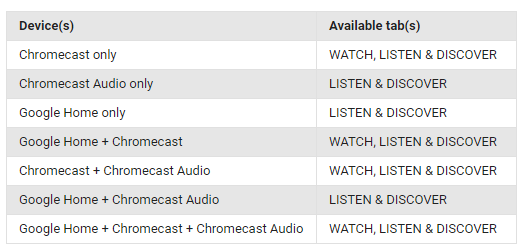
Google-etusivu
Sovellus todella alkaa paistaa, jos liität sen Google Home -sovelluksen älypuhelimeen (ja laajennuksena Google Assistant). Se toimii ehdotusnäytönä ja kojelautana kaikelle kaiuttimeen liittyvälle.
Kaiutin itse esittelee joukon ominaisuuksia:
- Hanki muistutuksia.
- Hanki liikennehälytyksiä ja työmatkatietoja.
- Vastaanottaa sääennusteet Kuinka käyttää sääennustetta automatisoidaksesi kotisiMonet ihmiset ajattelevat, että "älykkään kodin" automaatio on tarkoitettu vain niille geeksille, joilla on kasa gadgeteja kotinsa ympärillä, mutta on joitain automatisointivinkkejä, joita voit tehdä ilman kuormia antureita. Lue lisää .
- Hanki paikallisia yritystietoja.
- Tarkastele (ja kuule) kalenteritapahtumiasi.
- Suunnittele matkoja ja hallitse lentoja.
- Luo ostoslistoja Menossa päivittäistavarakauppaan? 5 suosituinta Android-ostoslistat-sovellustaKatso nämä mahtavat päivittäistavarakaupan ostoslistat, joiden avulla pysyt organisoituneena! Lue lisää .
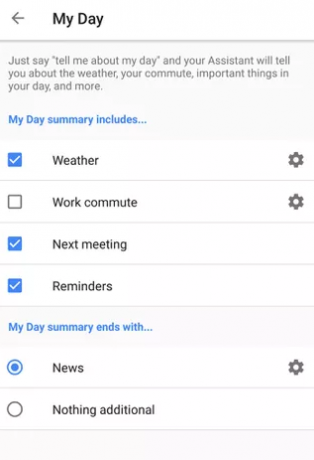
Asenna nämä ominaisuudet ja hallitse, siirry kohtaan Valikko> Lisää asetuksia> Oma päivä. Näet luettelon kunkin käytettävissä olevan ominaisuuden valintaruuduista. Valitse ne, jotka haluat synkronoida sovelluksen ja kaiuttimen kanssa.
Kolmansien osapuolien laitteiden kytkeminen
Google Home -sovellus on hyödyllinen keskus myös kodin muille älylaitteille.
Tuetut kolmansien osapuolien laitteet voidaan jakaa kolmeen alaryhmään: älykkäät valot, älykkäät termostaatit Paras älykäs termostaatti kodillesiEtsitkö hyvää älykästä termostaattia kotiisi? Muista, että jotkut ovat älykkäämpiä kuin toiset! Katso - yksi näistä vaihtoehdoista voi olla ratkaisusi! Lue lisää , ja älykkäät pistokkeet.
Tässä ovat kunkin luokan tuetut valmistajat:
- valot - Philips Hue, SmartThings, Wink, TP-Link, LIFX, Osram, Lowes Iris, Lutron Caseta, Emberlight, iDevices, Universal Devices, MobiLinc.
- termostaatit - Pesä, SmartThings, Honeywell, Wink.
- tulpat - SmartThings, Wink, Belkin Wemo, TP-Link, Best Buy Insignia, Lowes Iris, Lutron Caseta, iHome, Leviton, Artik Cloud, iDevices, NuBryte, Universal Devices, MobiLinc.
Kaikille laitteille on tehtävä ensiasennus valmistajan toimittamien sovellusten ja portaalien avulla. Voit linkittää heidät Google Home -sovellukseen vasta, kun olet varmistanut, että ne kaikki toimivat oikein.
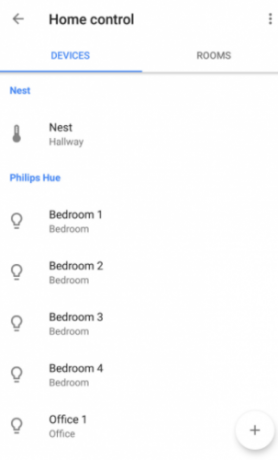
Voit yhdistää laitteet sovellukseen siirtymällä osoitteeseen Valikko> Kotiohjaus> Laitteet ja napauta + kuvaketta. Valitse valmistajan nimi, jonka tuotteet haluat yhdistää, ja noudata sitten näytön ohjeita.
Voit määrittää jokaisen laitteen tietylle huoneelle, sijoittaa sen uuteen huoneeseen tai antaa sille lempinimen. Kun olet liittänyt kaiken yhteyteen, voit antaa äänikomentoja älykkäälläsi tai mobiililaitteesi Google Assistant -sovelluksen avulla.
IFTTT: n avulla
Jos haluamallasi toiminnolla ei ole aiempaa äänikomentoa, voit Luo oma IFTTT: n avulla 10 parasta IFTTT-reseptiä älykkään kodin automatisointiinÄlykäs kotiisi sopivat IFTTT-reseptit voivat säästää aikaa, vaivaa ja energiaa. Tässä on kymmenen suosikkiamme päästäksesi alkuun. Lue lisää . Komennot eivät ole osa Google Home -sovellusta, mutta ne ovat osa samaa prosessia, ja ne on syytä mainita lyhyesti.
Lataa IFTTT-sovellus (Android tai iOS), etsi Google Assistant ja napsauta Kytkeä.
Napauta seuraavaksi käyttäjänimesi ja siirry kohtaan Uusi sovelma> Tämä ja etsi Google Assistentti. Valitse sinun Laukaista ja kirjoita jopa kolme tapaa sanoa lauseesi. Lopuksi, mene Uusi sovelma> Tämä ja valitse Toiminta palvelua. Löydät uuden appletin Omat appletit -valikko IFTTT-aloitusnäytön yläosassa.
Se on aikaisia päiviä
Google Home -sovellus on kiistatta erittäin tehokas. Tärkeä sovellus on, jos käytät paljon tuettuja laitteita kotisi ympärillä.
Mutta sitä on myös hankala käyttää. Tuntuu siltä, että Google yrittää kiinnittää asiaan liikaa, mikä aiheuttaa hämmentävää ja monimutkaista sovelluksen sisäistä navigointia. Aihe on oire sovelluksen juurista Google Castissa. Ei ole loogista, että casting- ja älykkään kodinhallintasisällöt ovat samassa sateenvarjossa.
Valitettavasti on aikaista päivää. Google Castin ja Google Home -tuotteen välittäminen uudelleen tapahtui vasta vuoden 2016 lopulla, ja näyttää siltä, että Google paini edelleen parhaalla tavalla eteenpäin. Se on varmasti parantunut ajan myötä.
Käytätkö Google Home -sovellusta? Mitkä ovat sen vahvuudet? Missä se putoaa? Kerro meille ajatuksesi ja mielipiteesi alla olevissa kommenteissa.
Dan on Meksikossa asuva brittiläinen ulkomailla asukas. Hän on MUO: n sisko-sivuston, Blocks Decoded, toimitusjohtaja. Usein hän on ollut MUO: n sosiaalinen toimittaja, luova toimittaja ja taloustoimittaja. Löydät hänet vaeltamassa näyttelylattia CES: ssä Las Vegasissa joka vuosi (PR-ihmiset, tavoita!), Ja hän tekee paljon kulissien takana -sivua…


